மில்லியன் கணக்கான மக்கள் தங்கள் அருகிலுள்ள மற்றும் தொலைதூர பயணங்களை வரைபடமாக்க Google வரைபடத்தைப் பயன்படுத்துகின்றனர். பல ஆண்டுகளாக, இயங்குதளம் நம்பமுடியாத பயனுள்ள மற்றும் உள்ளுணர்வு கருவியாக வளர்ந்துள்ளது, மேலும் இது இம்மர்சிவ் வியூ எனப்படும் ஒரு பெரிய மேம்படுத்தலைப் பெற்றது. இம்மர்சிவ் வியூ என்றால் என்ன, அதை எப்படிப் பயன்படுத்துவது என்பது குறித்து நீங்கள் ஆர்வமாக இருந்தால், நீங்கள் சரியான இடத்திற்கு வந்துவிட்டீர்கள்.
இந்தக் கருவி என்ன, அதை எப்படிப் பயன்படுத்துவது, ஏன் என்பதைப் பற்றி முழுக்குவோம். உங்கள் அடுத்த பயணத்தைத் திட்டமிட நீங்கள் அதைப் பயன்படுத்த விரும்பலாம். மேலும், Google வரைபடத்தில் நீங்கள் செய்யக்கூடிய சில சுவாரஸ்யமான விஷயங்களை நாங்கள் விளக்குவோம். இந்தப் பயன்பாட்டில் உங்களுக்குப் பிடித்த புதிய அம்சத்தை நீங்கள் கண்டறியலாம்.
அதிவேகக் காட்சி என்றால் என்ன?
எனவே, ஆழ்ந்த பார்வை என்றால் என்ன என்பதைத் தொடங்குவோம். கூகிள் I/O 2022 இன் போது இந்த அம்சத்தை Google எங்களுக்கு அறிமுகப்படுத்தியது. பெயர் குறிப்பிடுவது போல, இது உலகெங்கிலும் உள்ள சில இடங்களின் மிகவும் ஆழமான மற்றும் ஆழமான பார்வையைப் பெறுவதற்கான ஒரு வழியாகும். இருப்பிடத்தின் பார்வையை மட்டும் காட்டுவதற்குப் பதிலாக, உயர் தெளிவுத்திறன் கொண்ட ரெண்டரைப் பெறுவீர்கள்.
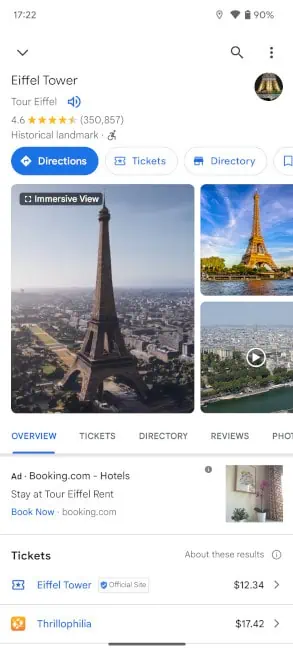
கேமரா அதைச் சுற்றி உங்களுக்கு 360° காட்சியைக் கொடுக்கும். நீங்கள் இன்னும் பெரிதாக்கவும், வெளியேறவும் மற்றும் கேமராவை மேலும் கீழும் நகர்த்துவதன் மூலம் இருப்பிடத்தை நன்றாகப் பார்க்க முடியும்.
தெரிந்து கொள்ள வேண்டிய ஒன்று, இந்தக் கருவியில் குறிப்பிட்ட எண்ணிக்கையிலான குறிப்பிடத்தக்க அடையாளங்கள் மட்டுமே உள்ளன. நாங்கள் பேசும்போது பட்டியல் வளர்ந்து வருகிறது, ஆனால் இது பிரபலமான அடையாளங்களில் அதிக கவனம் செலுத்துகிறது. எனவே, மேடிசன் ஸ்கொயர் கார்டன், ஈபிள் டவர், கோல்டன் கேட் பாலம் மற்றும் அது போன்ற பிற இடங்களைப் பார்க்க இதைப் பயன்படுத்துவீர்கள். உங்கள் உள்ளூர் பல்பொருள் அங்காடியிலோ அல்லது உங்கள் அடுக்குமாடி வளாகத்திலோ நீங்கள் இதைப் பயன்படுத்த மாட்டீர்கள்.
இது என்ன தகவலைக் காட்டுகிறது?
இந்த அம்சத்தின் மிகவும் சுவாரஸ்யமான அம்சங்களில் இதுவும் ஒன்றாகும். நீங்கள் இந்தப் பயன்முறையில் இருக்கும்போது, மைல்கல்லைச் சுற்றி வெவ்வேறு இடங்களைப் பார்க்க முடியும். அந்த இடங்களைத் தட்டினால், கேமராவை அவற்றிற்கு நகர்த்தி, அவற்றைப் பற்றிய கூடுதல் தகவலை வழங்கும்.
இம்மர்சிவ் வியூவை மிகவும் சுவாரஸ்யமான அம்சமாக மாற்றுவது நிகழ்நேர நேரம் மற்றும் வானிலை பிரதிநிதித்துவம் ஆகும். அது என்ன நேரம், சூரியனின் நிலை மற்றும் அந்த இடத்தில் உள்ள வானிலை ஆகியவற்றை நீங்கள் பார்க்க முடியும். அனைத்து தகவல்களும் நிகழ்நேரத்தில் உங்களுக்கு நேரடியாக ஸ்ட்ரீம் செய்யப்படுகின்றன, எனவே அந்த நேரத்தில் நிலைமைகள் எப்படி இருக்கின்றன என்பதை நீங்கள் அறிந்துகொள்வீர்கள்.
அதிவேகக் காட்சியை எவ்வாறு அணுகுவது
இவை அனைத்தும் ஒலிக்கும் உற்சாகமானது, ஆனால் நீங்கள் அதை எப்படிப் பார்ப்பீர்கள்? சரி, இது மிகவும் எளிமையானது. முன்பு கூறியது போல், குறிப்பிடத்தக்க அடையாளங்களில் மட்டுமே நீங்கள் அதிவேகக் காட்சியைப் பயன்படுத்த முடியும். இந்தக் கட்டுரையை எழுதும் நேரத்தில், கூகுள் இந்த அம்சத்தை இன்னும் பல இடங்களுக்கு விரிவுபடுத்துகிறது. எனவே, உங்களுக்குப் பிடித்த மைல்கல்லைப் பார்க்க முடியாமல் போகும் வாய்ப்பு உள்ளது.
Google Maps ஆப்ஸில் இருப்பிடத்தைத் தேடினால் போதும். தற்போதைக்கு, இந்த அம்சம் மொபைல் செயலியில் மட்டுமே கிடைக்கும். கூகுள் மேப்ஸின் இணையப் பதிப்பில் இந்த அம்சம் எப்போது வரும் என்று எங்களுக்குத் தெரியவில்லை.
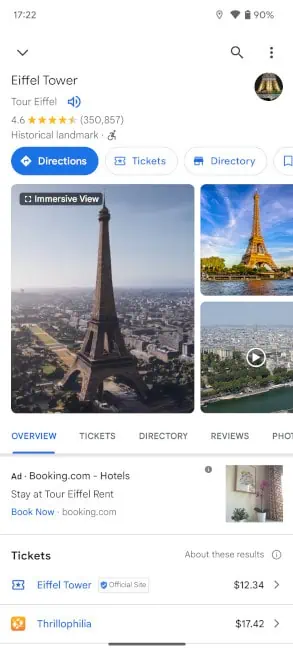
ஆதரிக்கப்படும் அடையாளத்தை நீங்கள் தேடினால், அதில் இருந்து பேனல் எழுவதைக் காண்பீர்கள் இடத்தின் படங்கள் மற்றும் வீடியோக்களுடன் திரையின் அடிப்பகுதி. சுழலும் கேமராவுடன் பேனலின் இடது பக்கத்தில் இருப்பிடத்தின் 3D ரெண்டரைப் பார்ப்பீர்கள். அந்த டைலில்”அதிவேகக் காட்சி”உரை இருக்கும். அதைத் தட்டினால், அந்த அம்சம் திரையை நிரப்புவதைக் காண்பீர்கள்.
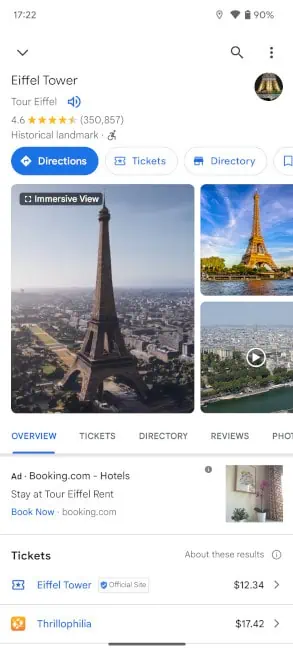
மட்டையிலிருந்து வலதுபுறம், அது உங்கள் இருப்பிடத்தின் வானிலை மற்றும் நேரத்தைப் பொறுத்து இருப்பிடத்தைக் காண்பிக்கும். எனவே, நீங்கள் வசிக்கும் சன்னி மதியம் என்றால், அது இருப்பிடத்தைக் காண்பிக்கும். இருப்பினும், நிஜ வாழ்க்கையில் இருப்பிடத்தின் நேரத்தையும் வானிலையையும் பார்க்க விரும்பினால், திரையின் கீழ் இடதுபுறத்தில் உள்ள நேரம் & வானிலை பொத்தானைத் தட்டவும்.
அதைச் செய்யும்போது, நீங்கள்’நிகழ்நேரத்தில் எப்படி இருக்கிறது என்பதைப் பொருத்த நேரம் மற்றும் வானிலை மாற்றத்தைப் பார்ப்பேன். அந்த இடத்திற்கான நேரத்தைக் காண கீழே உள்ள பட்டியை நீங்கள் உருட்டலாம். நீங்கள் ஸ்க்ரோல் செய்யும் போது, சூரியனுடன் நிழல்கள் நகர்வதைக் காண்பீர்கள், மேலும் இரவு செல்லும்போது நட்சத்திரங்கள் எவ்வாறு நகரும் என்பதையும் இது காண்பிக்கும்.
இந்த அம்சத்தை நீங்கள் ஏன் பயன்படுத்த வேண்டும்?
நீங்கள் ஒரு இடத்திற்குப் பயணம் செய்யத் திட்டமிட்டால், அதிவேகக் காட்சி மிகவும் எளிமையான அம்சமாக இருக்கும். சொல்லுங்கள், நீங்கள் விமானம் மூலம் பிரான்சின் பாரிஸுக்குப் புறப்படுகிறீர்கள், நீங்கள் அங்கு வரும்போது வானிலை எப்படி இருக்கும் என்பதை அறிய விரும்புகிறீர்கள். சரி, நீங்கள் அதிவேகக் காட்சியைப் பார்த்து, நீங்கள் வரும் நேரத்திற்கு ஸ்க்ரோல் செய்யலாம். அங்கு, நீங்கள் வரும்போது விஷயங்கள் எப்படி இருக்கும் என்பது பற்றிய சிறந்த யோசனை உங்களுக்கு இருக்கும்.
நிச்சயமாக, வானிலை முன்னறிவிப்பை நீங்கள் பார்க்கலாம், ஆனால் ஆழ்ந்த பார்வை மிகவும் குளிராக இருக்கிறது!
கூகுள் மேப்ஸ் மூலம் நீங்கள் வேறு என்ன செய்ய முடியும்?
கூறியபடி, கூகுள் மேப்ஸ் ஒரு எளிய வரைபட பயன்பாட்டை விட அதிகம். வெவ்வேறு இடங்களைப் பற்றிய பல பயனுள்ள தகவல்களை வழங்குவதற்கு இது உதவுகிறது. இந்த இயங்குதளத்தைப் பயன்படுத்த பல வழிகள் உள்ளன, அவற்றில் சில இங்கே உள்ளன.
காற்றின் தரத்தைச் சரிபார்க்கவும்
Google வரைபடத்தைப் பயன்படுத்தி, இதன் தரத்தை நீங்கள் சரிபார்க்கலாம் வெவ்வேறு இடங்களில் காற்று. புகை அல்லது காற்று மாசுபாட்டின் பிற வடிவங்களுக்குச் செல்ல நீங்கள் நினைக்கிறீர்களா என்பதைத் தெரிந்துகொள்வது நல்லது. காற்று எவ்வளவு சுவாசிக்கக்கூடியது என்பது பற்றிய யோசனையைப் பெறுவீர்கள்.
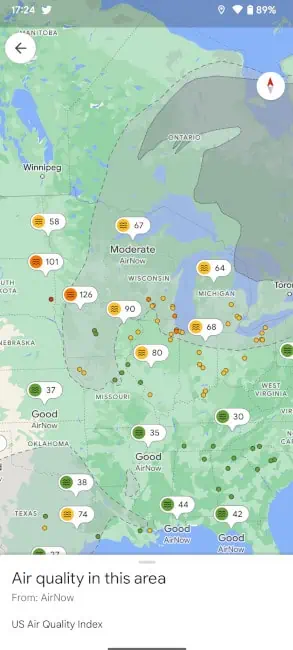
அந்தக் காட்சியை அணுக, வெவ்வேறு வரைபட வகைகளை அணுக வேண்டும். நீங்கள் பயன்பாட்டைப் பயன்படுத்துகிறீர்கள் என்றால், உங்கள் சுயவிவரப் படத்தின் கீழ் வலதுபுறத்தில் உள்ள பொத்தானைத் தட்டவும். இது இரண்டு ஒன்றுடன் ஒன்று சதுரங்கள் கொண்ட ஐகான். டேப்லெட்டில், அது மேல் வலது மூலையில் இருக்கும்.
இது வெவ்வேறு வரைபட வகைகளைக் காட்டும் பேனலை மேலே இழுக்கும். திரையின் அடிப்பகுதியில், நீங்கள் அணுகக்கூடிய பல்வேறு வகையான விவரங்களைக் காண்பீர்கள். காற்றின் தரத் தேர்வைப் பார்க்கவும்.
நீங்கள் உலாவிப் பதிப்பைப் பயன்படுத்துகிறீர்கள் எனில், இது திரையின் கீழ் இடதுபுறத்தில் இருக்கும். வெவ்வேறு வரைபட விருப்பங்களைக் கொண்ட ஒரு சதுரத்தைக் காண்பீர்கள்.
நீங்கள் மீண்டும் வரைபடத்தைப் பார்க்கும்போது, அந்தப் பகுதியில் உள்ள காற்றின் தரத்தைச் சித்தரிக்கும் சில ஐகான்களைப் பார்க்க வேண்டும். வெவ்வேறு இடங்களில் வெவ்வேறு சராசரி எண்களைக் காண்பீர்கள். குறைந்த எண்ணிக்கையில் (அல்லது AQI) காற்று அதிகமாக சுவாசிக்கக்கூடியதாக இருக்கும்.
காட்டுத் தீயை சரிபார்க்கவும்
காட்டுத்தீ பரவுவதை சரிபார்க்க இதே போன்ற கருவியை நீங்கள் பயன்படுத்தலாம். காற்றின் தரப் பயன்முறையை நீங்கள் எவ்வாறு அணுகினீர்களோ, அது போலவே காட்டுத்தீ காட்சியையும் காணலாம். உண்மையில், இந்தப் பொத்தான் காற்றின் தரம் பட்டனுக்கு அடுத்ததாக இருக்கும்.
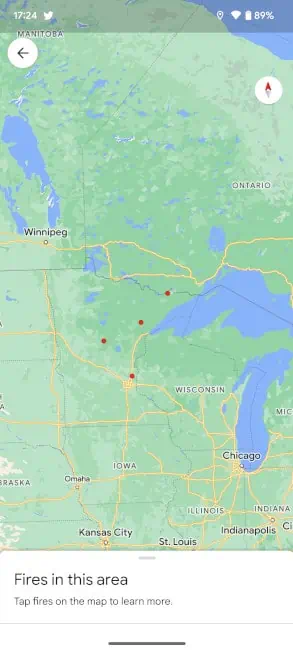
இந்த வரைபடத்தை அணுகும் போது, நெருப்பு எங்கே இருக்கிறது என்பதைக் குறிக்கும் சிவப்பு புள்ளிகளைக் காண்பீர்கள். அதிர்ஷ்டவசமாக, வரைபடத்தில் இந்த புள்ளிகளில் பலவற்றை நீங்கள் காண முடியாது.
லேபிள் இருப்பிடங்கள்
எதிர்கால குறிப்புக்காக நீங்கள் குறிக்க விரும்பும் இடங்கள் இருந்தால், அது எளிதானது அதை செய்ய. நீங்கள் குறிக்க விரும்பும் இடத்தைத் தேடித் தேர்ந்தெடுக்கவும். நீங்கள் மொபைல் பதிப்பைப் பயன்படுத்தினால், கீழே உள்ள பேனலில் பொத்தான்களின் கொணர்வியைக் காண்பீர்கள். சேமி பொத்தானைக் காணும் வரை அவற்றின் வழியாக ஸ்வைப் செய்யலாம்.
உலாவி பதிப்பைப் பயன்படுத்தினால், பேனல் இடதுபுறத்தில் ஸ்லைடு செய்யப்படுவதைக் காண்பீர்கள். திரையின் பாதியிலேயே, பொத்தான்களின் வரிசையைப் பார்ப்பீர்கள். சேமி பொத்தான் அவற்றில் ஒன்றாக இருக்கும்.
அந்தப் பட்டனைத் தேர்ந்தெடுத்த பிறகு, இருப்பிடத்தில் நீங்கள் சேர்க்கக்கூடிய பல்வேறு பட்டியல்களின் தேர்வைக் காண்பீர்கள். பிடித்தவை, பயணத் திட்டங்கள், செல்ல விரும்புவது மற்றும் நட்சத்திரமிட்டவை ஆகியவற்றைக் காண்பீர்கள். வெவ்வேறு பட்டியல்கள் வெவ்வேறு செயல்பாடுகளை வழங்காது. அவை அனைத்தும் இருப்பிடங்களின் பதிவை மட்டுமே வைத்திருக்கின்றன, எனவே நீங்கள் அவற்றை பின்னர் எளிதாக அணுகலாம். நீங்கள் விரும்பினால், உங்கள் சொந்தப் பட்டியலைச் சேர்க்கலாம்.
முடிவு
மேலும், அதன் மூலம், நீங்கள் இப்போது ஆழ்ந்த பார்வை மற்றும் கூகுள் மேப்ஸைப் பற்றி நன்றாகப் புரிந்துகொள்ளலாம். இந்த அறிவுடன், உங்கள் அடுத்த பயணத்தைத் திட்டமிடத் தொடங்குங்கள்.